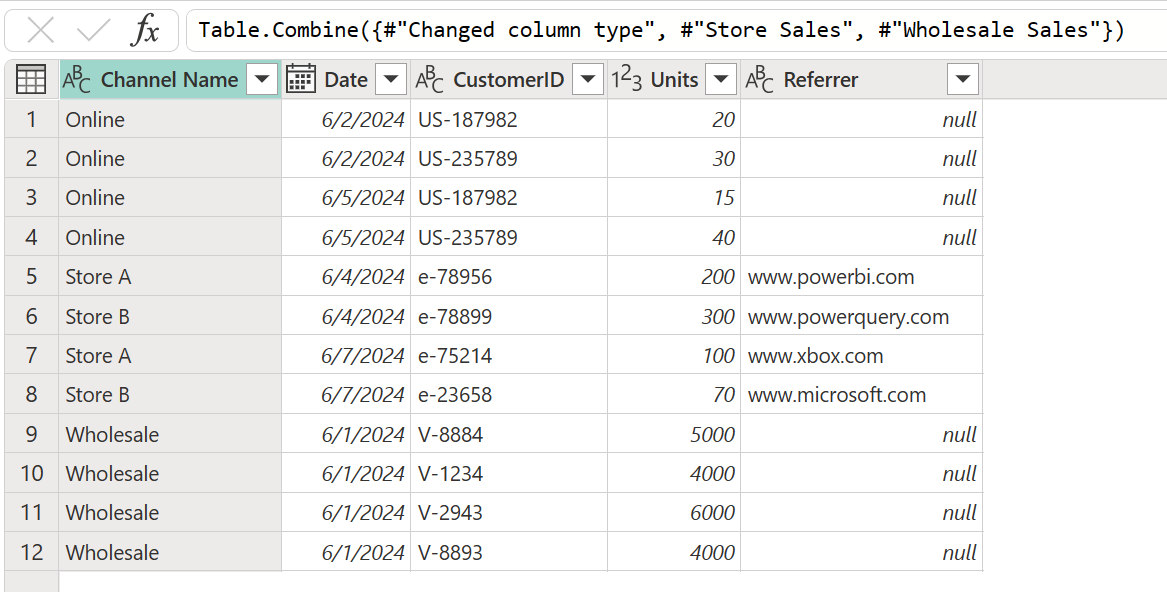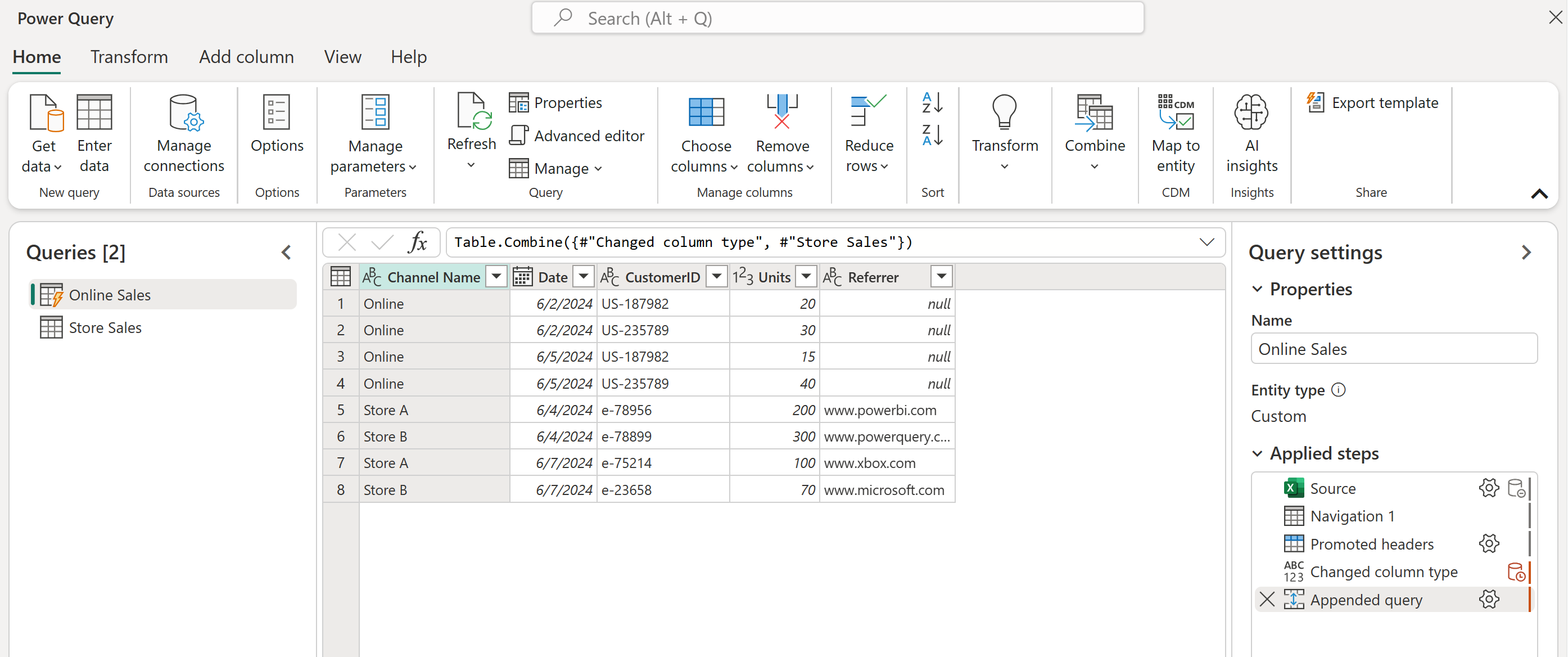Lägga till frågor
Åtgärden lägg till skapar en enskild tabell genom att lägga till innehållet i en eller flera tabeller till en annan och aggregerar kolumnrubrikerna från tabellerna för att skapa schemat för den nya tabellen.
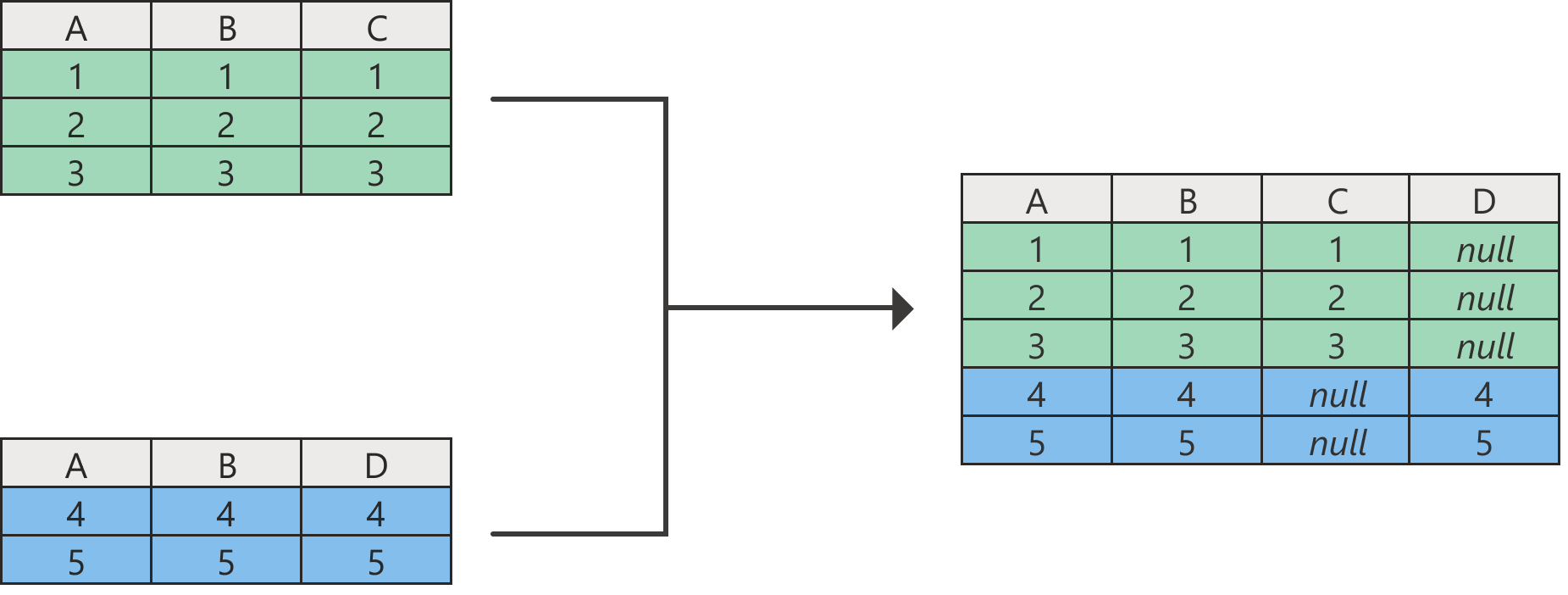
Anteckning
När tabeller som inte har samma kolumnrubriker läggs till läggs alla kolumnrubriker från alla tabeller till i den resulterande tabellen. Om en av de bifogade tabellerna inte har en kolumnrubrik från andra tabeller, visar den resulterande tabellen null-värden i respektive kolumn, enligt föregående bild i kolumnerna C och D.
Du hittar kommandot Lägg till frågor på fliken Start i gruppen Kombinera . På den nedrullningsbara menyn finns det två alternativ:
- Tilläggsfrågor visar dialogrutan Lägg till för att lägga till fler tabeller i den aktuella frågan.
- Lägg till frågor som nya visar dialogrutan Lägg till för att skapa en ny fråga genom att lägga till flera tabeller.
Tilläggsåtgärden kräver minst två tabeller. Dialogrutan Lägg till har två lägen:
- Två tabeller: Kombinera två tabellfrågor tillsammans. Det här läget är standardläget.
- Tre eller fler tabeller: Tillåt att ett godtyckligt antal tabellfrågor kombineras.
Anteckning
Tabellerna läggs till i den ordning de väljs, med början i primärtabellen för läget Två tabeller och från den primära tabellen i tabellen Tabeller för att lägga till listan för läget Tre eller fler tabeller.
I exemplet i den här artikeln använder du följande två tabeller med exempeldata:
Onlineförsäljning: Försäljning som görs via en onlinekanal.
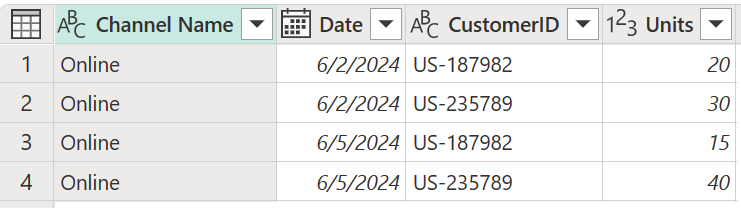
Butiksförsäljning: Försäljning som görs via företagets fysiska platser.
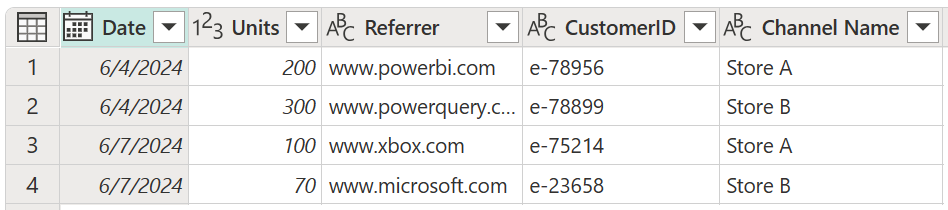
Om du vill lägga till dessa tabeller väljer du först tabellen Onlineförsäljning . På fliken Start väljer du Lägg till frågor, vilket skapar ett nytt steg i onlineförsäljningsfrågan. Tabellen Onlineförsäljning är den primära tabellen. Tabellen som ska läggas till i den primära tabellen är Butiksförsäljning.
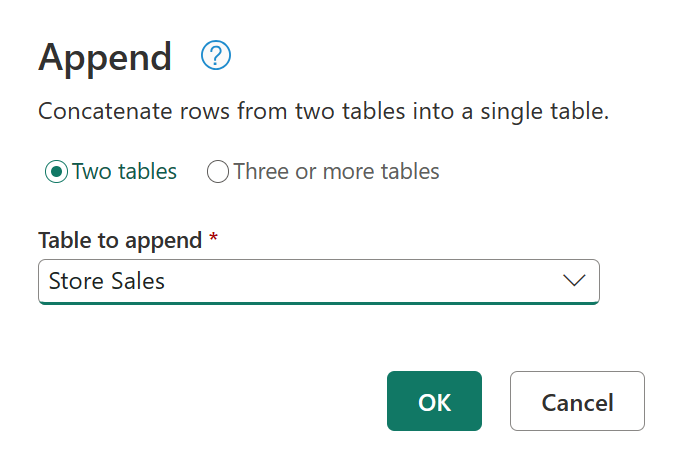
Power Query utför tilläggsåtgärden baserat på namnen på kolumnrubrikerna som finns i båda tabellerna och inte baserat på deras relativa position i rubrikerna i respektive tabell. Den slutliga tabellen innehåller alla kolumner från alla tabeller som läggs till.
Om en tabell inte har kolumner i en annan tabell visas null-värden i motsvarande kolumn, som visas i kolumnen Referrer i den slutliga frågan.
I det här exemplet vill du lägga till tabellerna OnlineFörsäljning och Butiksförsäljning, utan även en ny tabell med namnet Vem försäljningsförsäljning.
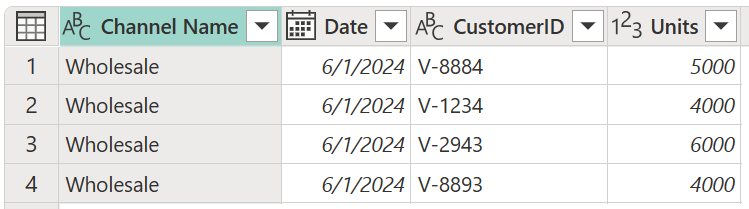
Den nya metoden för det här exemplet är att välja Lägg till frågor som nya och sedan välja alternativet Tre eller fler tabeller i dialogrutan Lägg till. I listan Tillgängliga tabeller väljer du varje tabell som du vill lägga till och väljer sedan Lägg till. När alla tabeller som du vill ska visas i listan Tabeller som ska läggas till väljer du OK.
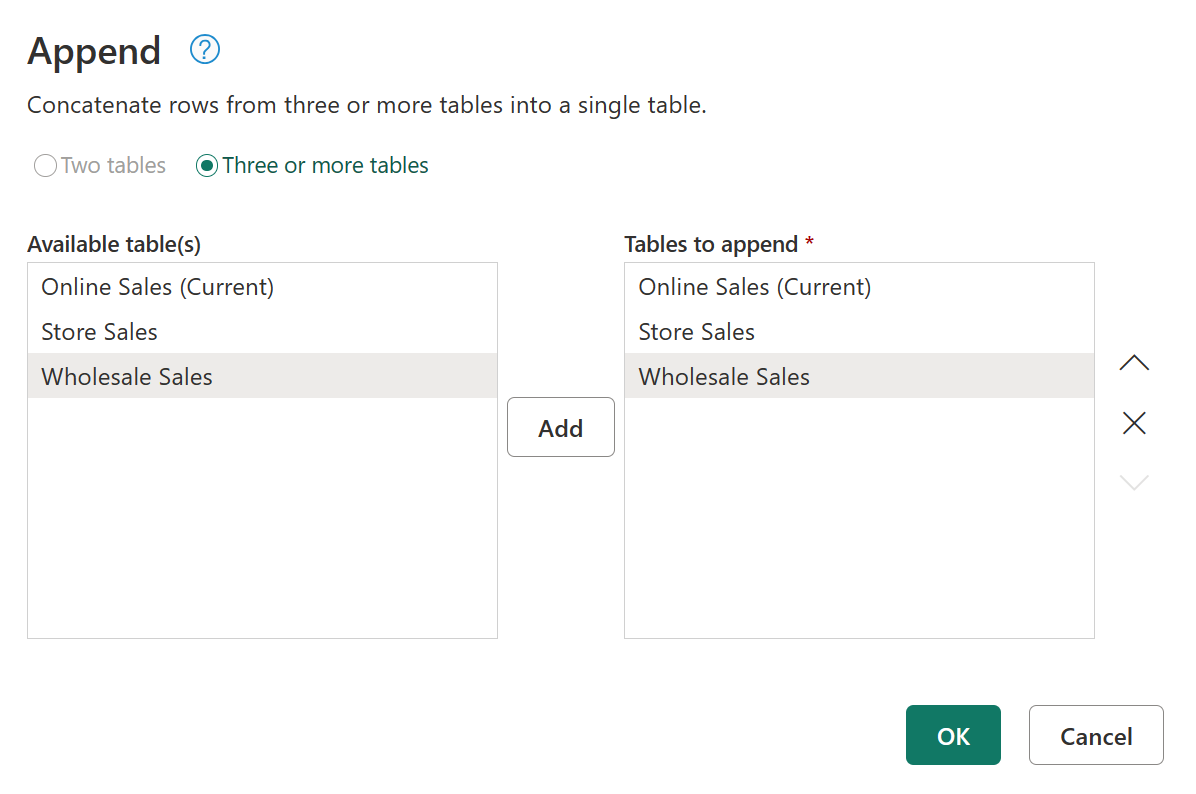
När du har valt OK skapas en ny fråga med alla tabeller som läggs till.